Cập nhật tên người dùng Overwatch 2 của bạn: Hướng dẫn toàn diện
Tên trong trò chơi Overwatch 2 của bạn không chỉ là một biệt danh; Đó là danh tính kỹ thuật số của bạn. Hướng dẫn này chi tiết cách thay đổi battletag của bạn (PC và đa nền tảng) hoặc gamertag console (Xbox và PlayStation, có và không có trò chơi chéo).
Bảng nội dung:
- Tôi có thể thay đổi tên của mình trong Overwatch 2 không?
- Cách thay đổi tên của bạn trong Overwatch 2
- Thay đổi tên của bạn trên PC
- Thay đổi tên của bạn trên Xbox
- Thay đổi tên của bạn trên PlayStation
- Khuyến nghị cuối cùng
Tôi có thể thay đổi tên của mình trong Overwatch 2 không?
Đúng! Thay đổi tên của bạn là đơn giản, mặc dù phương thức phụ thuộc vào cài đặt nền tảng và trò chơi chéo của bạn.
Cách thay đổi tên của bạn trong Overwatch 2
Tên trong trò chơi của bạn được gắn với tài khoản Battle.net của bạn (Battletag).
Cân nhắc chính:
- Thay đổi miễn phí: Bạn nhận được một thay đổi battletag miễn phí.
- Thay đổi trả phí: Những thay đổi tiếp theo phải chịu một khoản phí (ví dụ: $ 10 USD; kiểm tra giá khu vực của bạn trong cửa hàng Battle.net).
- Trò chơi đa nền tảng: Nếu được bật, hãy sử dụng phương thức PC. Nếu bị vô hiệu hóa, hãy sử dụng cài đặt của bảng điều khiển của bạn.
Thay đổi tên của bạn trên PC (hoặc bảng điều khiển có bật chéo)
-
Truy cập trang web Battle.net chính thức và đăng nhập.
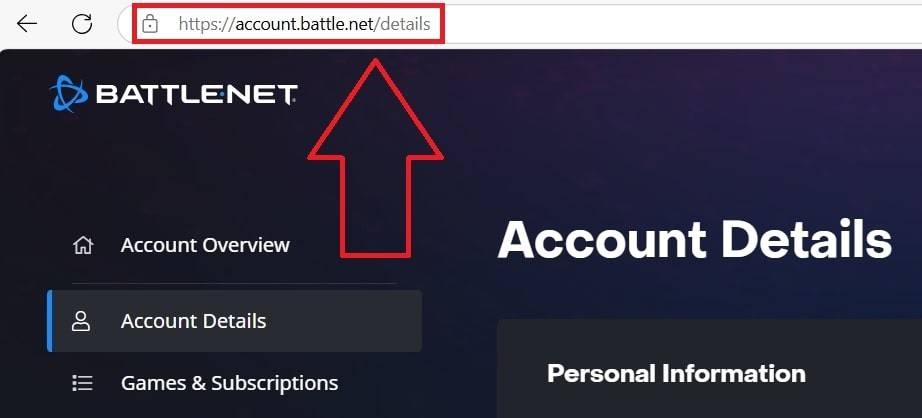 Hình ảnh: Obligame.com
Hình ảnh: Obligame.com -
Nhấp vào tên người dùng hiện tại của bạn (TOP-bên phải).
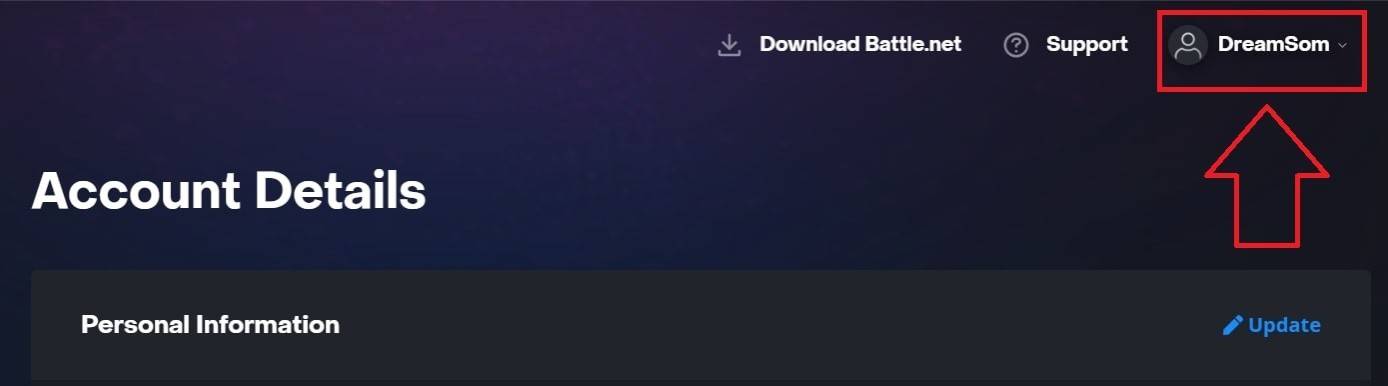 Hình ảnh: Obligame.com
Hình ảnh: Obligame.com -
Chọn "Cài đặt tài khoản", định vị Battletag của bạn và nhấp vào biểu tượng bút chì "Cập nhật" màu xanh.
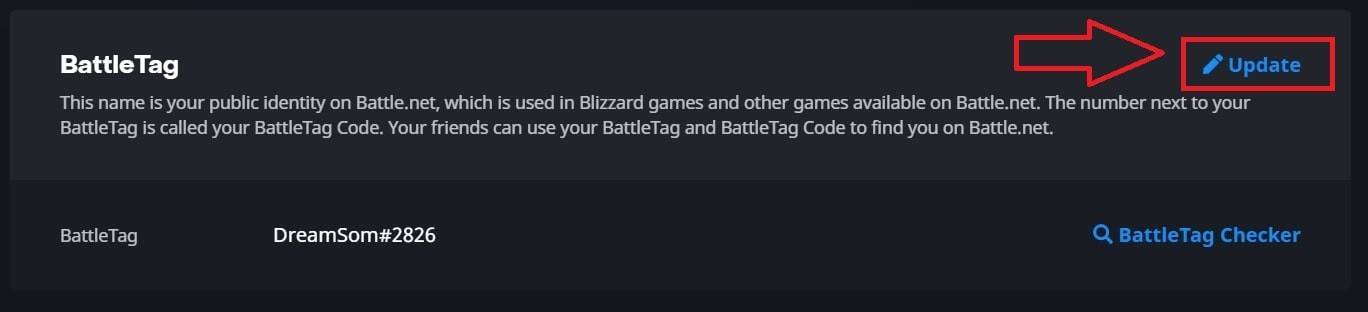 Hình ảnh: Obligame.com
Hình ảnh: Obligame.com -
Nhập tên mới của bạn (tuân thủ các chính sách đặt tên Battletag).
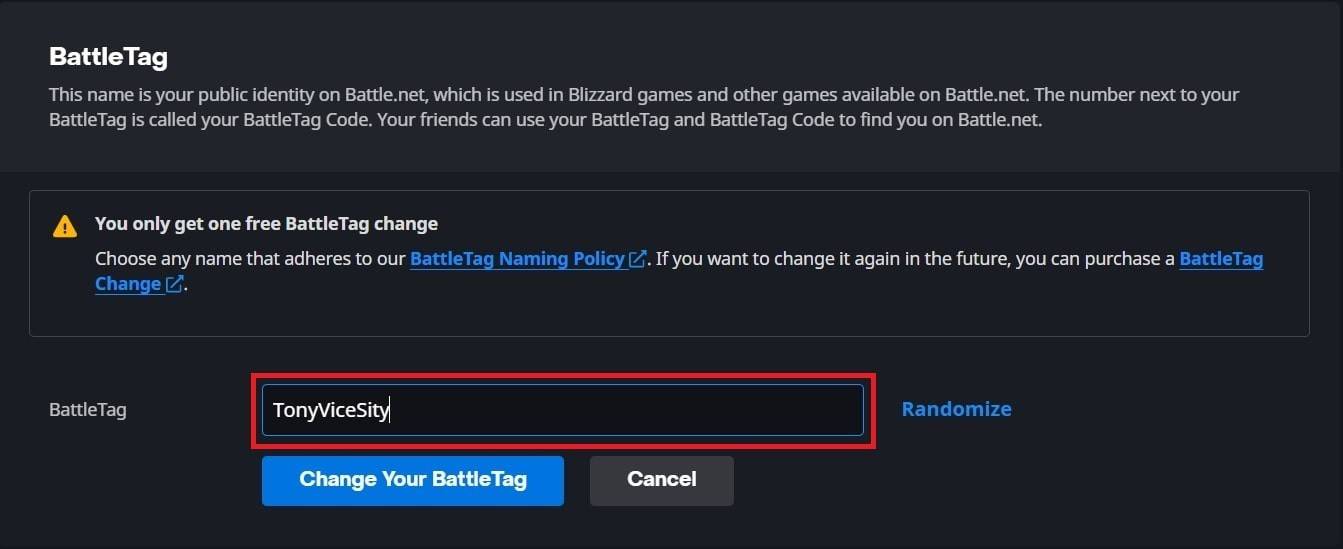 Hình ảnh: Obligame.com
Hình ảnh: Obligame.com -
Nhấp vào "Thay đổi battletag của bạn."
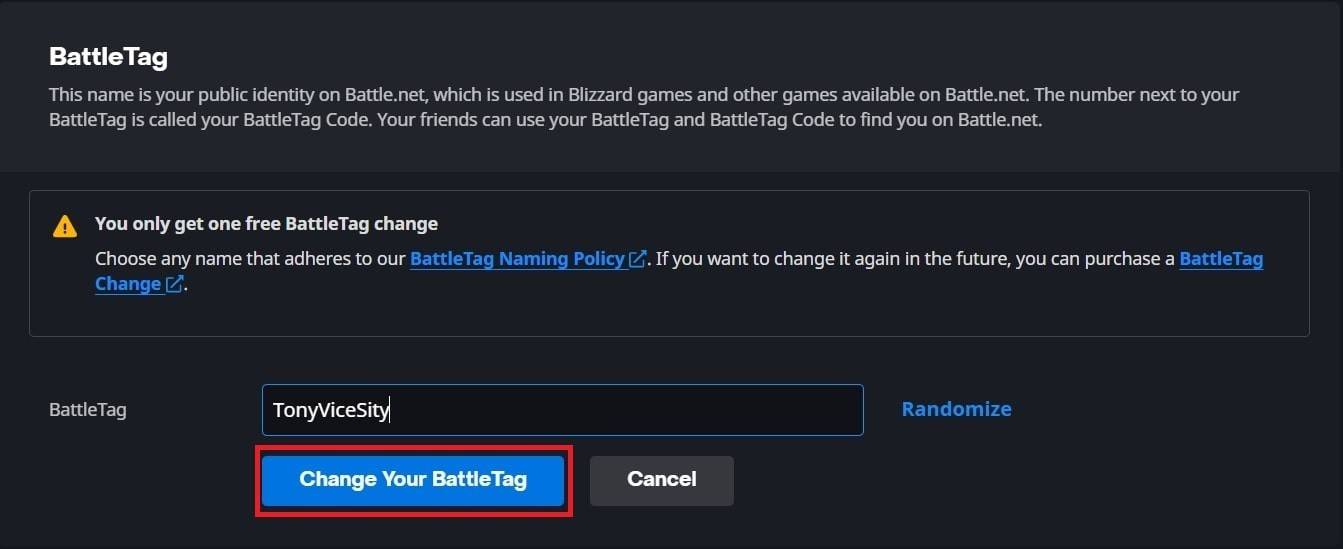 Hình ảnh: Obligame.com
Hình ảnh: Obligame.comLưu ý: Cập nhật có thể mất tới 24 giờ.
Thay đổi tên của bạn trên Xbox (bị vô hiệu hóa chơi chéo)
-
Nhấn nút Xbox; Điều hướng đến "Hồ sơ & Hệ thống", sau đó là hồ sơ của bạn.
 Hình ảnh: dexerto.com
Hình ảnh: dexerto.com -
Chọn "Hồ sơ của tôi", sau đó "Tùy chỉnh cấu hình."
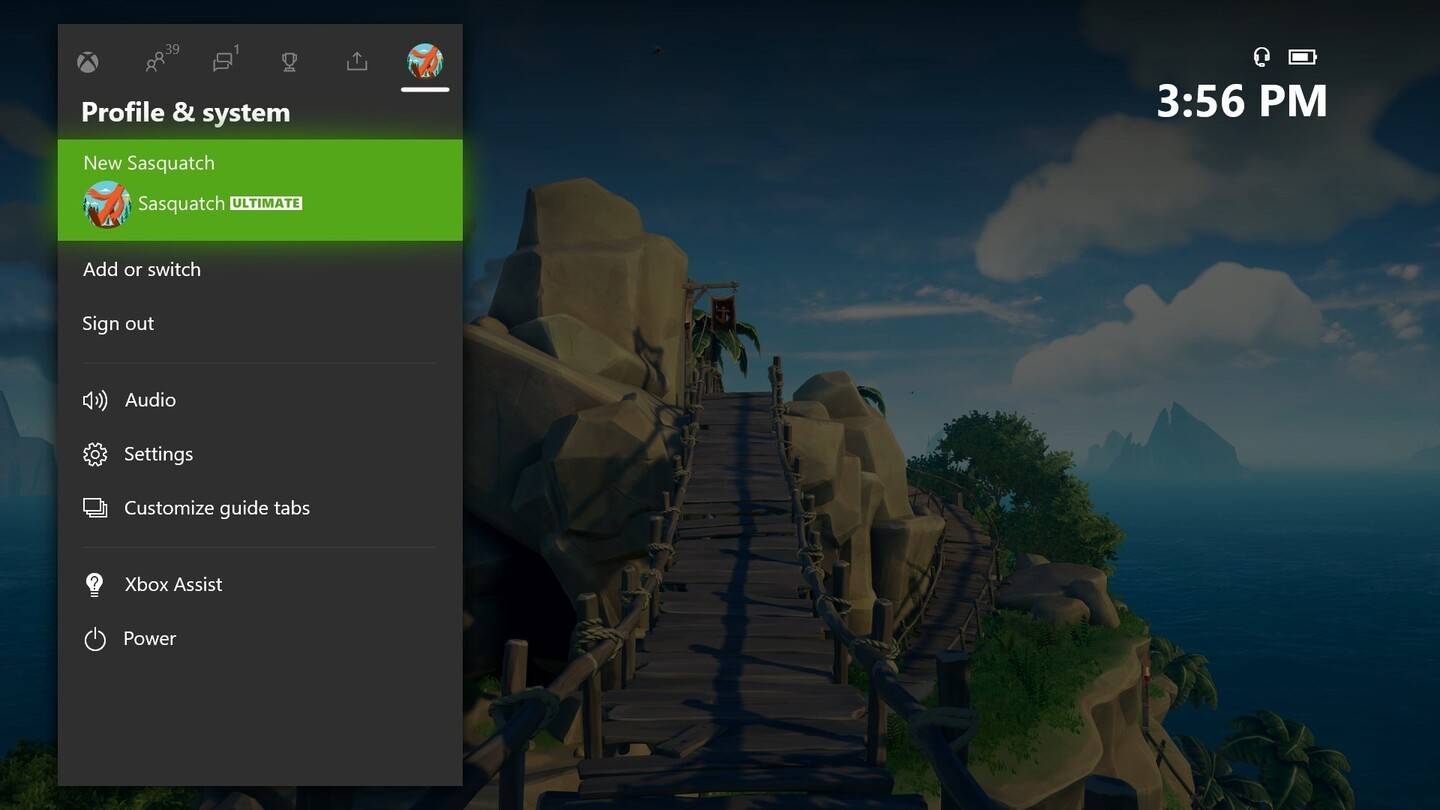 Hình ảnh: news.xbox.com
Hình ảnh: news.xbox.com -
Nhấp vào Gamertag của bạn, nhập tên mới và làm theo lời nhắc trên màn hình.
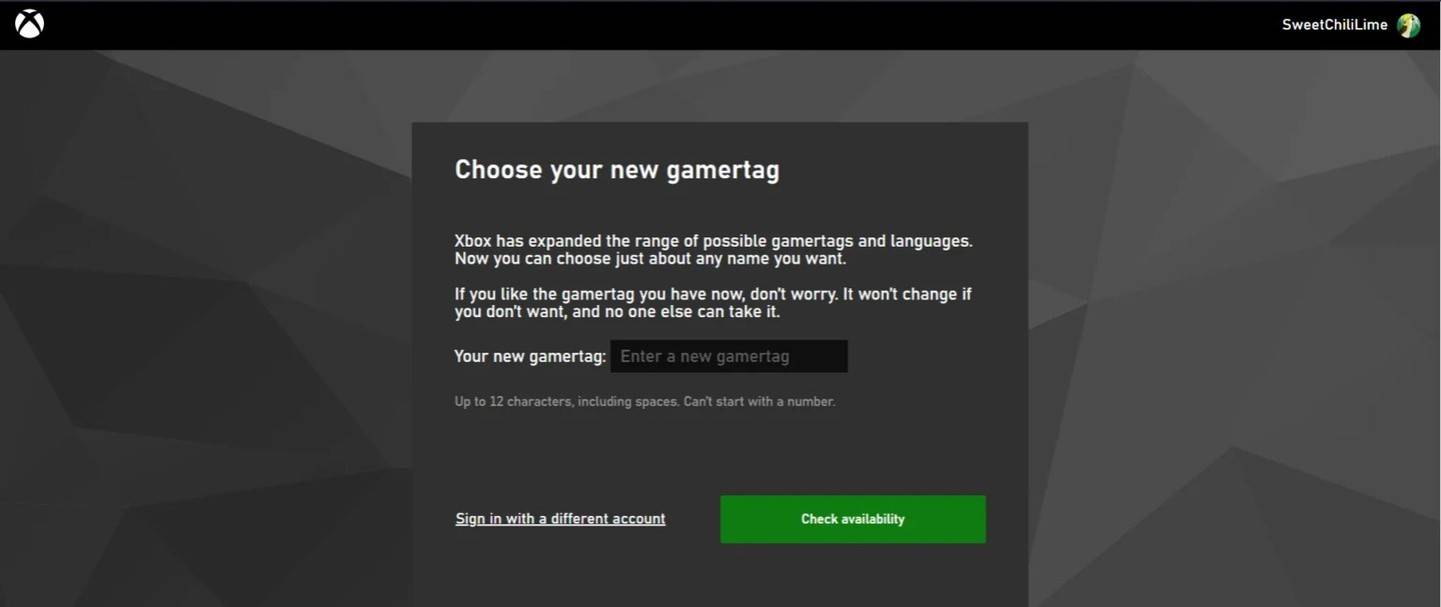 Hình ảnh: Androidauthority.com
Hình ảnh: Androidauthority.com
Lưu ý: Thay đổi chỉ ảnh hưởng đến người chơi Xbox khác mà không cần chơi chéo.
Thay đổi tên của bạn trên PlayStation (bị vô hiệu hóa chơi chéo)
-
Truy cập "Cài đặt", sau đó "Người dùng và Tài khoản", theo sau là "Tài khoản" và "Hồ sơ".
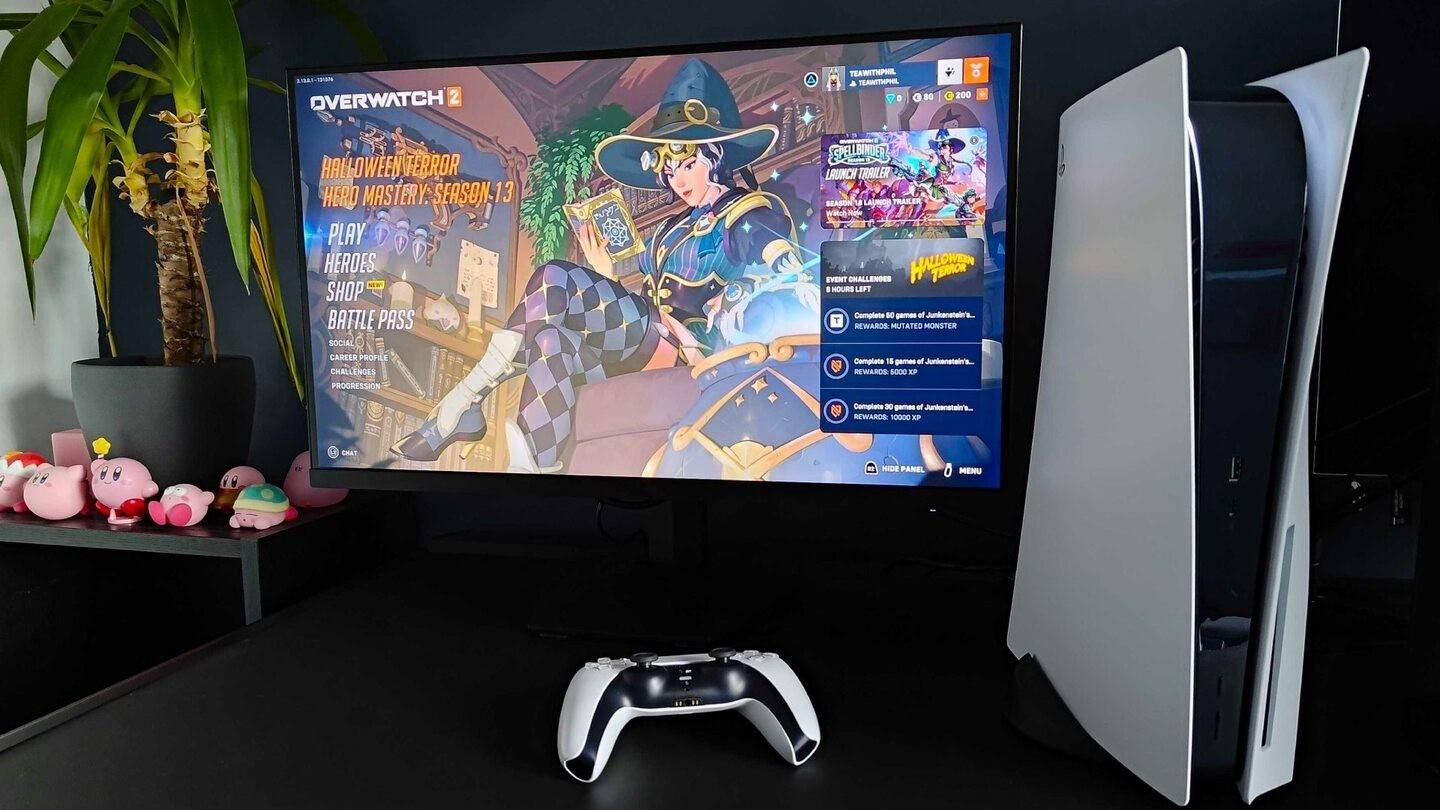 Hình ảnh: Inkl.com
Hình ảnh: Inkl.com -
Tìm "ID trực tuyến", nhấp "Thay đổi ID trực tuyến", nhập tên mới của bạn và xác nhận.
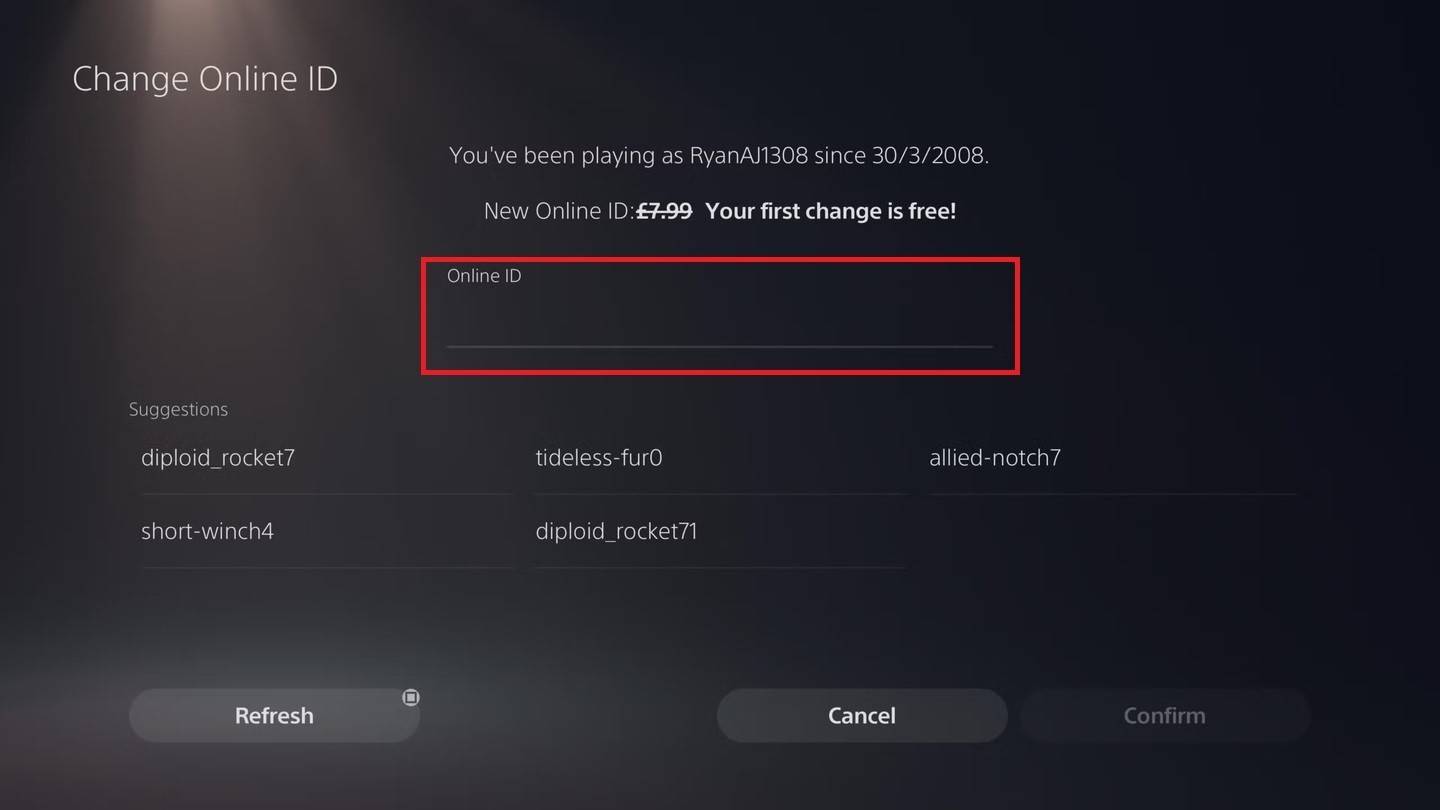 Hình ảnh: Androidauthority.com
Hình ảnh: Androidauthority.comLưu ý: Thay đổi chỉ ảnh hưởng đến người chơi PlayStation khác mà không cần chơi chéo.
Khuyến nghị cuối cùng
- Xác định phương thức của bạn dựa trên nền tảng và trạng thái chơi chéo của bạn.
- Hãy nhớ giới hạn thay đổi miễn phí và phí liên quan cho các thay đổi tiếp theo.
- Đảm bảo đủ tiền trong ví Battle.net của bạn nếu cần.
Hướng dẫn này đảm bảo cập nhật tên mượt mà, phản ánh tính cách chơi game của bạn.














